Adobe Photoshop CC 14.1.2 Final Portable
Adobe Photoshop CC 19.1.6.5940 Portable
فتوشاپ کم حجم، پشتیبانی کامل از فونت ها و زبان فارسی
بدون نیاز به کرک و…
فتوشاپ کم حجم پرتابل و جدید
Adobe Photoshop بهترین و پرکاربردترین نرم افزار در زمینه ویرایش عکس به شمار می رود. نسخه های مختلفی از فتوشاپ تابحال منتشر شده که حجم آخرین ورژن آن نزدیک به 2 گیگابایت است. با توجه به حجم بالا و سنگین بودن نرم افزار فتوشاپ در نسخه های جدید، تصمیم گرفتیم تا نسخه پرتابل و بدون نقص با حجم تنها 150 مگابایت برای شما قرار دهیم. در این نسخه به دلیل کم حجم بودن و سبک شدن، برنامه بسیار روان و سریع شده است. پس ما توصیه میکنیم حتما آنرا امتحان کنید!
چرا دانلود فتوشاپ کم حجم؟
- سیستمهای ضعیفتر: اگر سیستم شما قدیمی یا ضعیف است، فتوشاپهای سنگین ممکن است به کندی اجرا شوند یا حتی اجرا نشوند. در این شرایط، دانلود فتوشاپ کم حجم بهترین راه حل است.
- سرعت بالا: فتوشاپهای کم حجم به طور کلی سریعتر اجرا میشوند.
آموزشهای فتوشاپ کم حجم
در صورتی که در نرمافزار فتوشاپ CC یک جمله فارسی را تایپ کنید. حروف به صورت جدا از هم و جداگانه نوشته میشوند و به یکدیگر نمیچسبند. برای حل این مشکل از راه حل زیر استفاده کنید.
- از منوی Edit گزینه Preferences را انتخاب کنید و در منوی باز شده General را انتخاب کرده تا پنجره Preferences باز شود. (همچنین میتوانید با Ctrl+K پنجره Preferences را باز کنید)
- در سمت چپ پنجره Preferences گزینه Type را انتخاب کنید.
- در قسمت Choose Text Engine Options گزینه Middle Eastern and South Asian را فعال نمایید و بر روی Ok کلیک کنید.
- از منوی File روی گزینه Exit کلیک کنید تا نرمافزار بسته شود و تنظیمات ذخیره شود
- سپس نرم افزار را باز کنید. و تنظیمات داخل عکس زیر را نیز انجام بدهید.
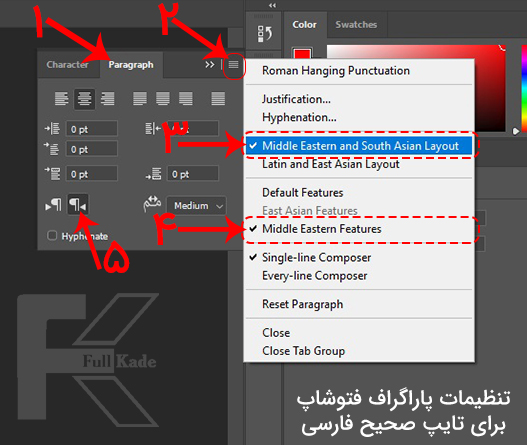
برای اضافه کردن پلاگینهای مورد نیازتون به این نسخه از فتوشاپ، فایل پلاگین را در مسیر App\Ps\Plug-ins کپی کنید. و نرم افزار را مجدد راه اندازی کنید.
رفع مشکل ارورهای dll
در صورت اجرا نشدن نرم افزار و دریافت ارورهای dll باید پکیج Microsoft Visual C++ را دانلود و نصب کنید.
- مانند ارور VCRuntime140.dll
- و ارور MSVCP140.dll
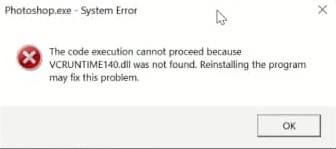

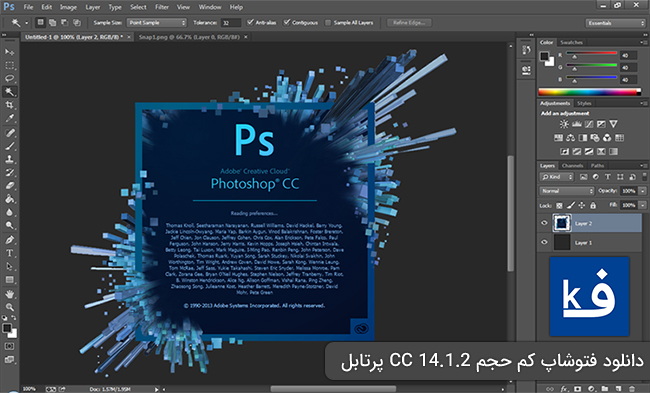





سلام خسته نباشید این فتوشاپ cc 14 رو نصب کردم باید مبلغ پرداخت کنیم. این درام نصبش نیست.
احتمالا چون به اینترنت وصل بودید با انتخاب یک گزینه اشتباه(مثلا آپدیت یا رجیستر کردن) نسخه تقلبی رو تشخیص داده ، ممکنه با پیدا کردن کرک همین نسخه نرم افزار تو بخش غیر پرتابل(فقط کرک تنها از نسخه پرحجم رو دانلود کنید “معمولا زیر گزینه دانلود تو سایتها یه <> هست”) و اعمال مراحل کرک مشکلتون رفع بشه
بسیارعالی
پشمام از این همه سرعت.3 ثانیه فکر نکنم شد
عالی ممنون
سلام ، یه راهنمایی از خدت تون داشتم
لپتاپ من 4 گیگ رَم داره و سی پی سو اینتل پنتیوم و گرافیک اینتل اچ دی هستش .
آخرین ورژن فتوشاپی که میتونم میتونم نصب کنم کدوم هستش ؟
نسخه 2019
بسیار عالی دمتون گرم
rikhtam pass mikhad
حروف به هم نمی چسبه…
تنظيمات تايپ رو عربى بزار.
سلام وقت به خیر. بابت نرم افزار ممنونم. میخواستم بدونم ایجاد شکل فارسی توی نرم افزار ذخیره نمیشه بعد از اینکه exit رو میزنم؟!
سلام خواهش میکنم
فایل فشرده رو استخراج کنید، بعد مراحل رو انجام بدید که ذخیره انجام بشه
دمتون گرم – پرسرعت – کاربردی با راهنمایی های عالی
من یه لپتاپ قدیمی داشتم روی اون هم نصب کردم با سرعت و بدون ارور قابل استفاده هست
سایت شاه باشه
دمتون گرم
پسوورد فایل درست نیست
درسته! نسخه winrar بروز رو نصب کنید روی سیستمتون
پشماام ، بشمر سه باز شد.
آقا دمت گرم لاتی حلالت !!!
به کمک توضیحاتتون بعد از نصب پکیج ++C ارور رفع شد و فتوشاپ به راحتی نصب شد.
مرسی.عالی بود
خواهش میکنم، موفق باشید
فایل کامل داونلود شد ولی winrar از فایل پک شده ایراد میگیره و نمیتونه unpack بکنه
وینرار رو به جدیدترین نسخه بروزرسانی کنید